Cá nhân
Cá nhân là một chức năng hệ thống hỗ trợ người dùng có thể ghi chú lại các địa điểm hay khu vực mình cần xem thường xuyên nhằm giúp cho việc xem bản đồ nhanh chóng hơn.
- Đăng ký và đăng nhập :Đăng nhập nếu đã có tài khoản .Đăng ký tài khoản trên Vietbando.com , kích hoạt , đăng nhập để sử dụng các tính năng cá nhân .
- Yêu thích : chức năng hỗ trợ người dùng có thể đánh dấu các điểm yêu thích của mình trên bản đồ.
- Bản đồ của tôi : chức năng hỗ trợ người dùng tạo bản đồ riêng cho mình.
1. Đăng ký và đăng nhập
a. Đăng ký:
Đối với người dùng chưa có tài khoản trên vietbando.com cần phải đăng ký tài khoản theo các bước sau :
b. Đăng nhập:
Đối với người dùng đã có tài khoản, hoặc đã kích hoạt trên vietbando.com cần đăng nhập tài khoản để sử dụng tính năng cá nhân
- Nhấn nút đăng nhập ở vi trí bên phải góc trên của trang chủ vietbando.com
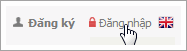
- Nhập tên tài khoản và mật khẩu, nhấn nút đăng nhập.
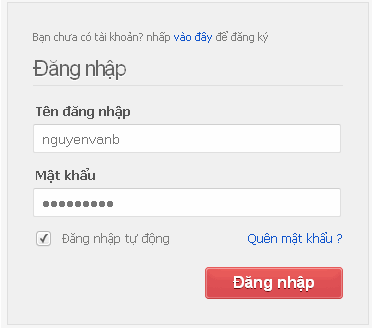
2. Điểm Yêu thích
Để sử dụng chức năng này, người dùng cần thực hiện các bước sau:
- Chọn vị trí cần đánh dấu vào danh sách địa điểm yêu thích của bạn.
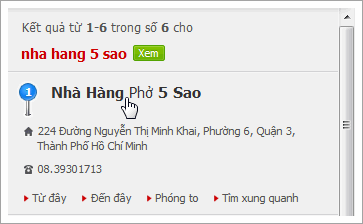
- Nhấn nút
 để lưu vị trí vào danh sách.
để lưu vị trí vào danh sách.
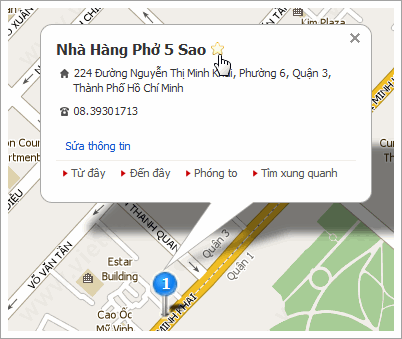
- Xem các vị trí yêu thích.

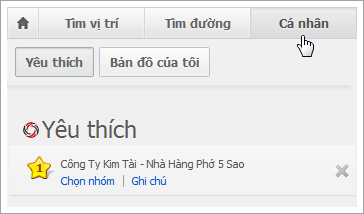
Ghi chú:
- Nếu muốn xóa vị trí đã lưu trong danh sách địa điểm yêu thích, nhấn nút

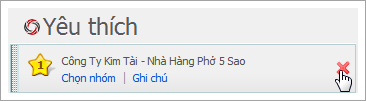
- Hệ thống sẽ thông báo để xác nhận việc xóa vị trí của bạn, nhấn OK để xóa hoặc Cancel để hủy việc xóa.
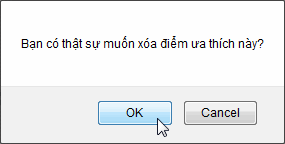
3. Bản đồ của tôi
Người dùng tạo bản đồ riêng cho mình với các thông tin:
Các yêu cầu khi sử dụng chức năng Bản đồ của tôi:
a. Mở chức năng sử dụng
b. Tạo mới bản đồ
- Chọn chức năng Tạo bản đồ mới
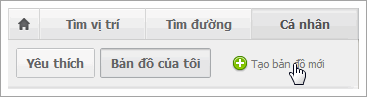
- Đặt Tên cho bản đồ của mình, thông tin mô tả. .
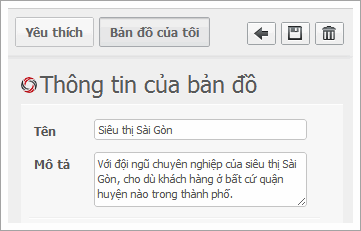
- Người dùng có thể thêm những thông tin liên quan đến vị trí của mình, nhấn nút Thêm để tiếp tục việc thêm thông tin cho vị trí này.
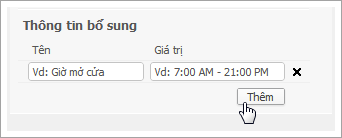
c. Xác định các địa điểm và thêm thông tin cho các vị trí
d. Vẽ các phân vùng địa điểm trên bản đồ
e. Cập nhật thông tin Bản đồ của tôi
- Chọn vào Bản đồ muốn cập nhật và nhấn vào nút Chỉnh sửa.
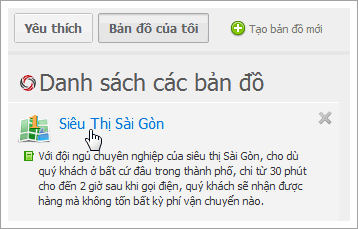
- Nhấn nút chỉnh sửa .
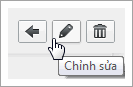
- Cập nhật thông tin bản đồ của tôi
- Người dùng chỉnh sửa thông tin về tên Bản đồ này.
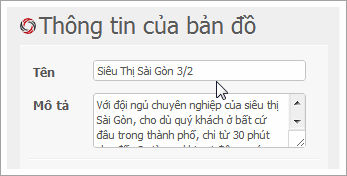
- Người dùng chọn vị trí địa điểm hay phân vùng trong Bản đồ này cần cập nhật.

Ví dụ mẫu:
- Chọn thông tin cần chỉnh sửa
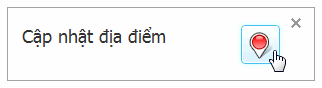
- Cập nhật thông tin
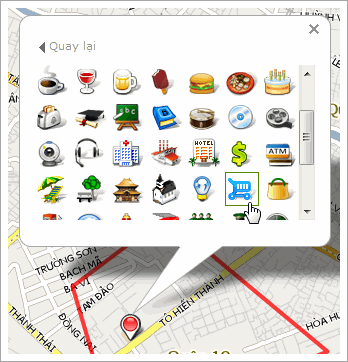
- Người dùng thay đổi thông tin cần thiết và nhấn nút
Đồng ý nếu muốn cập nhật thông tin. Ngược lại, nếu không muốn cập nhật thông tin người dùng nhấn nút
Bỏ qua.
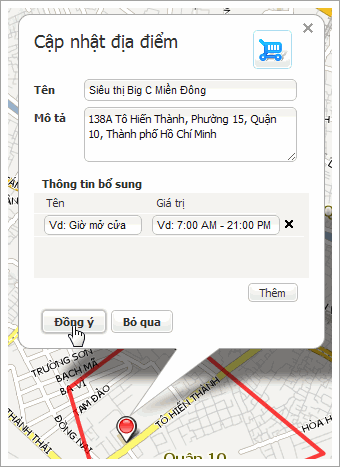
- Kết quả sau khi thông tin được chỉnh sửa
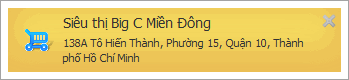
- Nhấn nút Lưu để hoàn tất việc chỉnh sửa thông tin bản đồ của tôi.
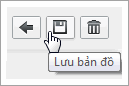
- Nhấn nút Quay lại để trở về phần chức năng trước.
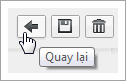
- Nhấn nút Xóa để xóa thông tin bản đồ của tôi.
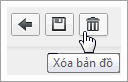
f. Xóa bản đồ đã tạo
Để xoá bản đồ đã tạo, người dùng chọn vào nút  ngay cạnh tên bản đồ vừa tạo.
ngay cạnh tên bản đồ vừa tạo.

Khi đó, hệ thống sẽ gửi thông báo để người dùng xác nhận xem đúng yêu cầu chưa.
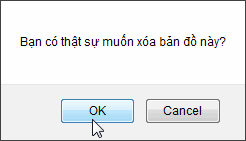
- Nếu muốn xoá bản đồ, người dùng nhấn OK.
- Ngược lại, nếu không muốn xoá bản đồ, người dùng chọn Cancel.